サーバ組合せシミュレーション画面について説明します。
サーバ組合せシミュレーション画面では、コンソールに登録されたシステムグループ内の集約候補のサーバ群について、集約先サーバのスペックに収まる組合せとなるようにシミュレーション(自動出力)し、その組合せ結果を新規コンソールとして保存します。
作成されたコンソールの以下のレポートから、集約候補のサーバを集約した場合のcgroup推奨設定値を確認することができます。
[分析/プランニング]画面 - [業務集約]カテゴリー - [cgroup 推奨設定値]レポート
サーバ組合せシミュレーションは、管理コンソールで[サーバ組合せシミュレーション]タブをクリックすると表示されます。
ポイント
サーバ組合せシミュレーションを利用する場合、事前にコンソール定義を作成し、業務集約前のサーバの業務種別(例えば、集約可否や業務内容)についてヒアリングした結果をもとに、グルーピングしてください。グルーピングしたサーバ群を、集約先サーバのスペックに収まる組合せとなるようシミュレーションを行います。
コンソール定義を作成し、集約候補のサーバを登録します。
業務種別に合わせてシステムグループを設定し、サーバを登録します。
例)システムグループの設定例
本番環境(DB/バッチ)
本番環境(オンライン)
本番環境(基幹)
開発環境(DB/バッチ)
開発環境(オンライン)
開発環境(基幹)
コンソール定義の作成やシステムグループの設定については、「1.1 コンソール定義」、「1.2.3.1 未登録Agent情報の登録」を参照してください。
サーバ組合せシミュレーションでは、選択した集約先サーバタイプのサーバスペックに収まるようにサーバのリソース使用量を組み合わせます。そのため、シミュレーション前に、集約先サーバタイプのスペック情報を定義し登録する必要があります。サーバタイプのスペック情報を登録する方法については、リファレンスマニュアル「sqcSetupServerSpecInfo(集約先サーバスペック情報登録コマンド)」を参照してください。
■画面構成
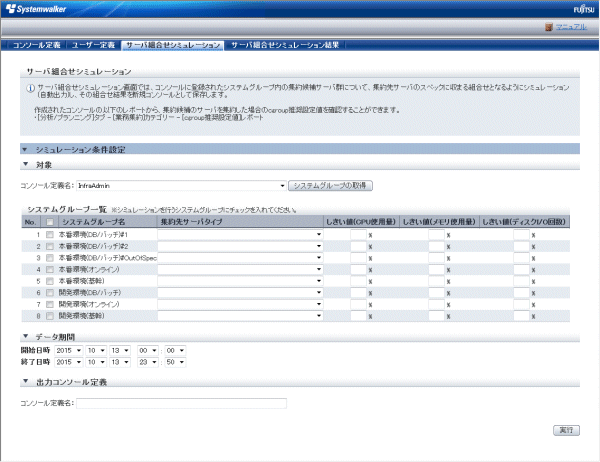
■条件設定
サーバ組合せシミュレーションには、シミュレーションに関する設定項目が表示されます。
設定項目について以下に示します。
項目 | 説明 | ||
|---|---|---|---|
シミュレーション対象設定 | コンソール定義名 | 集約候補のサーバを登録したコンソールのコンソール定義名を選択し、[システムグループの取得]ボタンをクリックすると、システムグループの一覧が表示されます。 | |
システムグループ一覧 | 集約先サーバのスペックに収まる組合せをシミュレーションしたいシステムグループのチェックボックスに、チェックを入れます。 | ||
システムグループ名 | 選択したコンソール定義に含まれるシステムグループ名が表示されます。 注意 サーバ組合せシミュレーションで使用するシミュレーション対象のシステムグループ名は、50文字以内で設定してください。 | ||
集約先サーバタイプ | 集約先サーバのサーバタイプを選択します。 ポイント シミュレーション前に、集約先サーバタイプのスペック情報の定義、登録が必要です。サーバタイプのスペック情報は、sqcSetupServerSpecInfo(集約先サーバスペック情報登録コマンド)を使用して登録することができます。 コマンドについては、リファレンスマニュアル「sqcSetupServerSpecInfo(集約先サーバスペック情報登録コマンド)」を参照してください。 | ||
しきい値(CPU) [任意] | 集約先サーバで許容するCPU使用量のしきい値をパーセンテージで指定します。(省略可能) [CPU] 1~100の数を入力してください。(単位:%) 省略した場合、100%が設定されます。 | ||
しきい値(メモリ) [任意] | 集約先サーバで許容するメモリ使用量のしきい値をパーセンテージで指定します。(省略可能) [メモリ] 1~100の数を入力してください。(単位:%) 省略した場合、100%が設定されます。 | ||
しきい値(ディスクI/O) [任意] | 集約先サーバで許容するディスクI/O回数のしきい値をパーセンテージで指定します。(省略可能) [ディスクI/O] 1~100の数を入力してください。(単位:%) 省略した場合、100%が設定されます。 | ||
データ期間 | 開始日時 終了日時 | シミュレーションの対象期間を選択します。 プルダウンメニューより年、月、日、時、分を選択し、シミュレーションの開始日時と終了日時を指定します。 ポイント
| |
出力コンソール定義 | コンソール定義名 | シミュレーションによる組合せ結果を保存するためのコンソール定義名を指定します。 コンソール定義名には、半角英数字 [a-z,A-Z,0-9]、'-'(ハイフン)、および '_'(アンダーバー) のみ使用できます。 ただし、'-'(ハイフン) を先頭文字に使用することはできません。 コンソール定義名は、大文字小文字は区別しません。 長さの制限は64文字以内です。 [コンソール定義]画面および[サーバ組合せシミュレーション結果]画面にすでに存在するコンソール定義名は指定できません。 | |
実行 | シミュレーションを実行するボタンです。 実行後、[サーバ組合せシミュレーション結果]画面でシミュレーション結果を確認してください。シミュレーション結果については「1.5 サーバ組合せシミュレーション結果」を参照してください。 ポイント サーバ組合せシミュレーションでは、選択した集約先サーバタイプに設定されているCPU、メモリに収まるようにサーバを組み合わせてシミュレーションします。 集約先サーバタイプにディスクI/O回数も設定されている場合は、ディスクI/O回数も収まるように組み合わせてシミュレーションします。 なお、集約先サーバタイプにディスクI/O回数が設定されていない場合は、しきい値(ディスクI/O)が設定されていても無効になります。 サーバタイプのスペック情報の設定については、sqcSetupServerSpecInfo(集約先サーバスペック情報登録コマンド)を参照してください。 | ||
注意
[サーバ組合せシミュレーション]画面で設定した内容は、他のタブに切り替えると初期化されます。